ผมเป็นสิ่งที่ยากที่สุดในการแก้ไขในโปรแกรมแก้ไขกราฟิก อย่างไรก็ตาม ด้วยวิธีการง่ายๆ ในหลายๆ กรณี เป็นไปได้ที่จะทำให้ผมยาวขึ้นใน Adobe Photoshop
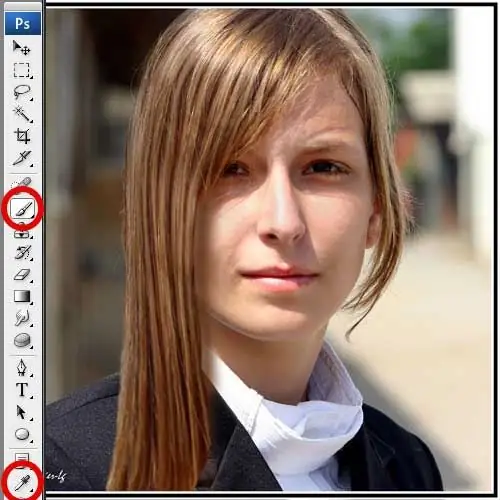
มันจำเป็น
Adobe Photoshop
คำแนะนำ
ขั้นตอนที่ 1
เปิดภาพ (Ctrl + O)
ขั้นตอนที่ 2
ใช้ Lasso Tool (L) เพื่อเลือกส่วนของผมที่คุณต้องการทำให้ยาวขึ้น จากนั้นคัดลอกส่วนที่เลือก (Ctrl + J) จากเมนูแก้ไข ให้เลือก Free Transform กรอบบางที่มีเครื่องหมายจะปรากฏขึ้นรอบๆ ชิ้นส่วน ดึงหนึ่งในนั้นแล้วยืดผมของคุณให้ได้ความยาวที่ต้องการ ในเวลาเดียวกันให้แคบลงเล็กน้อย - สิ่งนี้จะทำให้ผลลัพธ์สมจริงยิ่งขึ้น
ขั้นตอนที่ 3
จากเมนูแก้ไข เลือกแปลงแล้วเลือกวาร์ป คราวนี้ ตาข่ายบาง ๆ ที่มีเครื่องหมายจะถูกซ้อนทับบนชิ้นส่วน หากคุณลากบนโหนดของกริด แฟรกเมนต์จะบิดเบี้ยว บิดเบือนชิ้นส่วนตามความจำเป็น โดยให้ความสนใจเป็นอันดับแรกว่าผลลัพธ์จะสมจริงเพียงใด ภายใต้อิทธิพลของแรงโน้มถ่วง ผมควรจะตรงและเป็นอิสระ คุณสามารถให้ "คลื่น" เล็กน้อยแก่พวกเขา กด Enter เพื่อยอมรับการเปลี่ยนแปลง
ขั้นตอนที่ 4
การเปลี่ยนภาพที่คมชัดที่เห็นได้ชัดเจนมากจะเกิดขึ้นที่จุดเชื่อมต่อของชิ้นส่วนที่แก้ไขและภาพต้นฉบับ ในการกำจัด ให้ใช้เครื่องมือยางลบขนาดใหญ่ที่มีขอบนุ่ม แรงกดและความทึบไม่เกิน 20 เปอร์เซ็นต์ ทำงานผ่านตะเข็บด้วยเครื่องมือนี้จนมองไม่เห็น
ขั้นตอนที่ 5
ขั้นตอนสุดท้ายคือการเพิ่มเงา ถ้าคุณไม่ทำ ผมของคุณจะดูไม่เป็นธรรมชาติ สร้างเลเยอร์ด้านล่างเลเยอร์ปัจจุบัน เมื่อต้องการทำสิ่งนี้ ให้เปิดแผงเลเยอร์ด้วยปุ่ม F7 เลือกเลเยอร์แรกสุดด้วยเมาส์แล้วกดรวมกัน - Ctrl + J จากนั้นใช้เครื่องมือ Eyedropper เพื่อระบายสีเงาจากภาพถ่าย และใช้แปรงขอบนุ่มที่มีความทึบแสงประมาณ 60 เปอร์เซ็นต์ในการวาดเงาผม






